Как перенести снимки с фотоаппарата на компьютер?
Сегодня фотография является неотъемлемой частью жизни любого человека. Всего одно нажатие кнопки и удается запечатлеть самые яркие и счастливые моменты жизни. Для одних достаточно хорошей камеры на телефоне, а людям, профессионально занимающимся фотографией, необходимо иметь высококлассную камеру с широким функционалом, позволяющим не просто запечатлеть изображение, но и сделать его максимально четким, ярким и насыщенным. Однако память любого устройства, по мере сохранения фотографий, заполняется, а сделанные снимки необходимо перенести на компьютер. Для этого существует несколько способов. И каждый из них обладает определенными достоинствами и недостатками.
Как перенести через шнур?
Первые модели цифровых фотоаппаратов были оснащены функцией переноса изображений посредством провода. На сегодняшний день этот способ продолжает широко применяться. Большинства комплектов современных цифровых устройств оснащены родным usb-проводом. Однако существуют модели, к которым кабель необходимо приобретать дополнительно. Обычно это устройство подключается к ПК посредством разъема usb. На втором конце провода присутствует наконечник, соответствующий выходу для зарядки.
Если usb-кабель имеет нестандартный разъем, ни в коем случае не стоит его терять.
Конечно, аналог найти можно, однако гарантировать, что он будет обладать всеми требуемыми свойствами невозможно.
Порядок подключения фотоаппарата к персональному компьютеру сложностью не отличается.
- Достаточно лишь подключить usb-разъем в соответствующее гнездо и подсоединить второй наконечник шнура к самому фото устройству. Перепутать гнезда в данном случае невозможно, так как они обладают разными размерами и формами.
- Затем фотоаппарат необходимо включить. Если не активировать устройство, то произвести передачу данных будет невозможно. В некоторых случаях операционная система компьютера может затребовать выход в интернет для загрузки необходимых драйверов. Сегодня необходимые утилиты на диске вкладывают в комплект камеры крайне редко. Но если они есть, то придется устанавливать драйвера вручную.
- Если после активации фотоаппарата на рабочем экране монитора не отобразилось никаких окон, необходимо ознакомиться с настройками фотоаппарата, где наверняка располагается дополнительная функция сопряжения с ПК.
- После того, как компьютер определит подключение нового устройства, на рабочем столе появится новое окно проводника, показывающее какие действия можно выполнять с камерой. Некоторые модели открывают «мой компьютер», где отображается иконка фотоаппарата с его название. Таким образом, появляется доступ к изображениям на устройстве, которые можно перенести на жесткий диск.
Далее предлагается познакомиться с пошаговой инструкцией переноса информации с фотоаппарата на компьютер или ноутбук.
- Подключить фотоаппарат к ПК.
- Дождаться установки требуемых драйверов. В противном случае устройство может работать неправильно или вообще не будет активным.
- В открывшемся окне «автозагрузка» выбрать пункт «просмотр файлов».
- Выделить необходимую информацию, скопировать ее и вставить в требуемую папку на жестком диске.
Стоит отметить, что все фотографии и видеозаписи, присутствующие на фотоаппарате, сохраняются в папке dcim. Крайне редко она имеет другое название.
Вот так легко и просто можно скинуть изображения с цифровой камеры на компьютер или ноутбук. Однако данный метод постепенно уходит на второй план, ведь новые технологии постоянно шагают вперед и, наверняка, в скором будущем, для передачи информации с фотоаппаратов потребуется лишь голосовое оповещение.
Как сбросить с карты памяти?
Наиболее быстрым и весьма эффективным способом переноса изображений и видео файлов с фотоаппарата является картридер. В ноутбуках это устройство является встроенным, однако для профессионального компьютера его необходимо приобретать в качестве дополнительного девайса. Внешне картридер выглядит как обычный флеш-накопитель, имеющий множество выходов с разными размерами.
Важное преимущество картридеров заключается в скорости переноса файлов, а также в наличии доступа ко всем документам, присутствующим на носителе, независимо от модели фотоаппарата.
Изъять карту памяти из фотокамеры не сложно. Конструкция устройства оснащена специальным разъемом, куда она и вставляется. В роли дополнительной защиты выступают миниатюрные фиксаторы, удерживающие карту памяти при случайном открытии крышки корпуса.
Данный способ переноса фотографии является наиболее удобным для профессиональных фотографов. Стоит отметить, что обычно они носят с собой несколько карт памяти. Когда одна заполняется, устанавливается другая, затем третья, четвертая и более. При подключении карты памяти, в картридере никаких дополнительных активаций производить не нужно – устройство самостоятельно отобразит информацию с флешки на рабочем столе.
Далее предлагается познакомиться с подробной инструкцией переноса снимков с фотоаппарата посредством картридера.
- Необходимо извлечь карту памяти из фото устройства. Для этого снимается крышка корпуса с боковой стороны, и отодвигаются удерживающие фиксаторы.
- Вставить ее в картридер. Важно, чтобы карта памяти вошла правильной стороной до конца, в противном случае картридер ее не увидит.
- На рабочем экране появится новое окно «автозагрузка», где необходимо выбрать пункт «просмотр файлов». Если вдруг автозагрузка не появилась, необходимо зайти в «мой компьютер» и кликнуть по иконке активного съемного диска.
- В меню карты памяти необходимо найти папку dcim, где располагается фото и видеоинформация.
- Необходимо выделить требуемые файлы и скопировать их на ПК.
Как скинуть фото с фотоаппарата на компьютер
Вы купили новенький цифровой фотоаппарат и отправились в отпуск. Все бы было замечательно, только плоды Вашего фототворчества занимают определенное место, которое со временем заканчивается. Тогда и настает тот момент, когда необходимо скинуть фото с фотоаппарата на компьютер.
У пользователей смартфонов с этим проблем возникнуть не должно, ведь процесс передачи файлов с телефона и фотоаппарата на компьютер практически идентичен. Для тех, кто не знает, как это делается, и читать инструкцию к фотоаппарату желания не возникает, подробно расскажу, какие существуют способы для скачивания фото с фотоаппарата на компьютер.
Копируем фото с карты памяти
Для начала необходимо отметить, что у фотоаппарата существует внутренняя память или встроенная и внешняя. Объем внутренней памяти, зачастую, очень мал, порядка 50 Мб. Поэтому при покупке новенького фотоаппарата нужно задуматься также и о приобретении карты памяти.
Объем выбирайте по своему усмотрению: от 1 до 64 Гб, а то и больше. Если планируете снимать много фото и видео в формате fullHD лучше купить карту большего объема. Перед покупкой флеш-карты обязательно прочитайте инструкцию к фотоаппарату, там обычно указывается, какой тип карты подойдет для него: SD (Secure Digital), MS (Memory Stick), CF (Compact Flash).

Если в Вашем фотоаппарате была установлена карта памяти, извлекаем ее – слот обычно находится сбоку фотоаппарата под силиконовой крышкой – легким нажатием на нее

Затем необходимо использовать картридер, так как слота для карты памяти в компьютере обычно нет. А если у Вас ноутбук, можете поискать слот для карты сбоку. Вставляем карту памяти в гнездо ноутбука или картридер, который с помощью USB-разъема подключаем к компьютеру.

Появляется окошко «Автозапуск» , в котором выбираем «Открыть папку для просмотра файлов» . Если окошко автозапуска не появилось, заходим через проводник и ищем съемный диск.
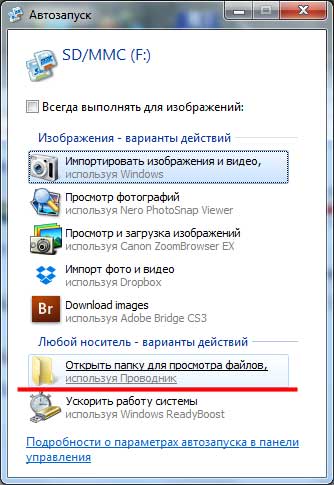
Дальше карта памяти открывается через проводник, и на ней обычно хранится папка DCIM, в которую записаны все фото и видео. Открываем папку, выделяем файлы, которые хотим сохранить на компьютере, затем копируем их или вырезаем и вставляем в выбранную папку на компьютере.
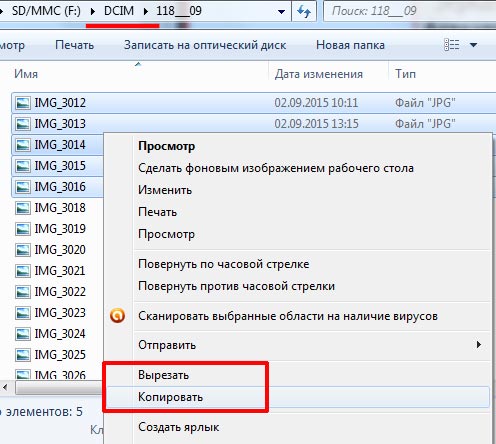
Если Вы скинули на компьютер все фото и видео, можете смело очистить карту памяти и снова снимать интересные моменты.
Воспользуемся USB-кабелем
Может случиться и следующая ситуация: Вы просмотрели фото на фотоаппарате, а при копировании на компьютер не обнаружили некоторые из них. Это может означать, что часть фото или видео была сохранена на внутреннюю память фотоаппарата. Чтобы в дальнейшем избежать такой ситуации, советую полазить в настройках фотоаппарата и установить, чтобы все данные сохранялись на карту памяти.
Ну а решением в данном случае станет использование USB-кабеля, который идет в комплекте с фотоаппаратом. Один вход кабеля вставляется непосредственно в соответствующее гнездо фотоаппарата, другой – подключается к USB-разъему компьютера или ноутбука. Подключите фотоаппарат с помощью кабеля к компьютеру.

Подождите пару минут, пока система установит необходимые драйвера. Если этого не произойдет автоматически, нужно будет установить их самостоятельно с установочного диска, который идет в комплекте с фотоаппаратом.
Дальше появится окошко «Автозагрузка» . В нем открываем уже привычную папку «Просмотр файлов» . Затем выделяем фото и видео и копируем их на компьютер. После этого, можно удалить все файлы с внутренней памяти фотоаппарата.
Теперь не должно возникнуть трудностей, и у Вас легко получится скинуть фото с фотоаппарата на компьютер или с помощью картридера, или через USB-кабель.
Как загрузить фото с фотоаппарата в компьютер, пошаговая инструкция?
Чтобы загрузить фото с фотоаппарата на компьютер нужно: Компьютер, фотоаппарат, USB кабель, карта памяти.
- USB кабель подключаем к компьютеру и фотоаппарату.
- Открываем папку “Мой компьютер”.
- Находим ярлык фотоаппарата.
- Открываем её.
- Выделяем файлы которые находятся в фотоаппарате.
- Копируем их.
- Сохраняем в нужной папке.!







автор вопроса выбрал этот ответ лучшим
комментировать
в избранное ссылка отблагодарить
Leona-100 [111K]
6 лет назад
Для того, чтобы перекинуть фотографии с фотоаппарата на компьютер нужно вынуть карту памяти или подключить шнур для соединения фотика и ПК и выбрать соответствующие насткойки. Затем когда ваш комп “увидит” карту нужно скопировать или вырезать эту папку нажав правую кнопку мыши и вставить ее в раздел изображения или создать в библиотеках новую папку назвав ее например “Мои фото”.
А чтобы было более понятно, рекомендую вам посмотреть следующий видеоролик:
комментировать
в избранное ссылка отблагодарить
mrBon anza [35.1K]
6 лет назад
У меня простейший цифровой фотоаппарат Самсунг, 7,5 мегапикселей камера, стоит флешкарта, на которую копируются все сделанные фотографии. Для того чтобы скачать фотографии на компьютер, открываю крышку аккумуляторного отсека, там находится и флешкарта, достаю ее и вставляю в кард ридер на компьютере, если кард ридера в системном блоке нет, можно воспользоваться переносным устройством. Система Windows автоматически определит добавленное устройство и предложит открыть папку с файлами, нужно будет отметить или выделить фотографии из этой папки и скачать на компьютер.

комментировать
в избранное ссылка отблагодарить
Limit less [77.8K]
6 лет назад
Подключаем фотокамеру к компьютеру через провод, который является комплектующим к устройству.
Со стороны подключения к компьютеру будет usb, соответственно, его можно подключить как к передней панели системного блока, так и сзади. Если это ноутбук, то подключение будет с торцевой стороны.
На рабочем столе открываем папку “Мой компьютер” или “Компьютер”.
Находим новый появившийся диск – это и будет папка фотоаппарата.
Затем, зажав левую кнопку мышки, выделяем файлы на фотокамере. Нажимаем Ctrl+С. Далее, открываем папку, куда мы хоим вставить фото и нажимаем Ctrl+V.
Желательно, фотографии именно копировать, а не вырезать. А удалять на фотоаппарате их лучше в самой камере.
При подготовке материала использовались источники:
https://stroy-podskazka.ru/fotoapparat/perenesti-snimki-na-kompyuter/
http://www.bolshoyvopros.ru/questions/1810112-kak-zagruzit-foto-s-fotoapparata-v-kompjuter-poshagovaja-instrukcija.html
 Онлайн Радио 24
Онлайн Радио 24